U盘小白盘的使用方法
- 分类:U盘教程 回答于: 2022年07月14日 12:20:00
小白u盘启动盘制作工具是一款真正为大家量身定做的好u盘制作工具,下面我们就一起来看看u盘小白盘制作好后怎么重装系统,大家一起来学习一下吧。
工具/原料:
系统版本:windows10系统
品牌型号:戴尔xps系列(XPS13、XPS15)
软件版本:小白一键重装系统12.6.49.2290
方法/步骤:
1、首先在官网上下载一个小白一键重装系统软件,下载后打开,选择制作系统中的制作U盘选项。
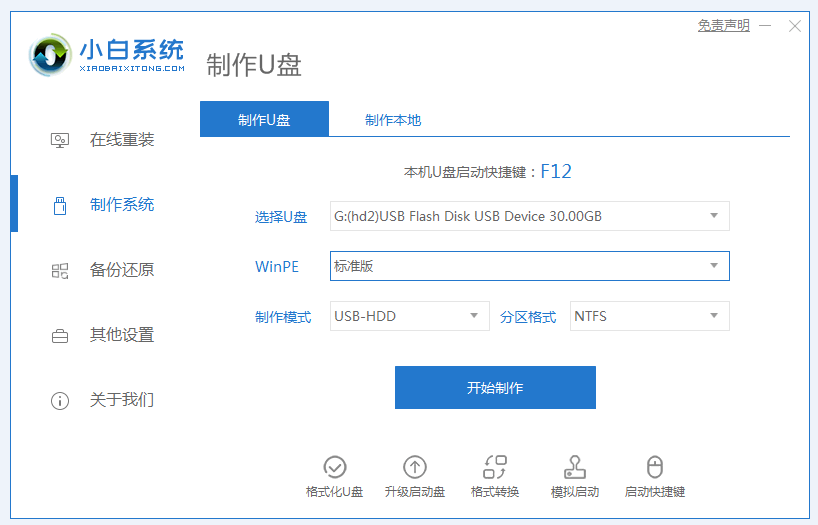
2、根据自身需求选择安装的系统,并下载到U盘中。

3、记得在系统重装前备份好重要资料,确认备份完成后点击确定。

4、等待启动U盘下载系统,制作成功后将U盘拔出即可。
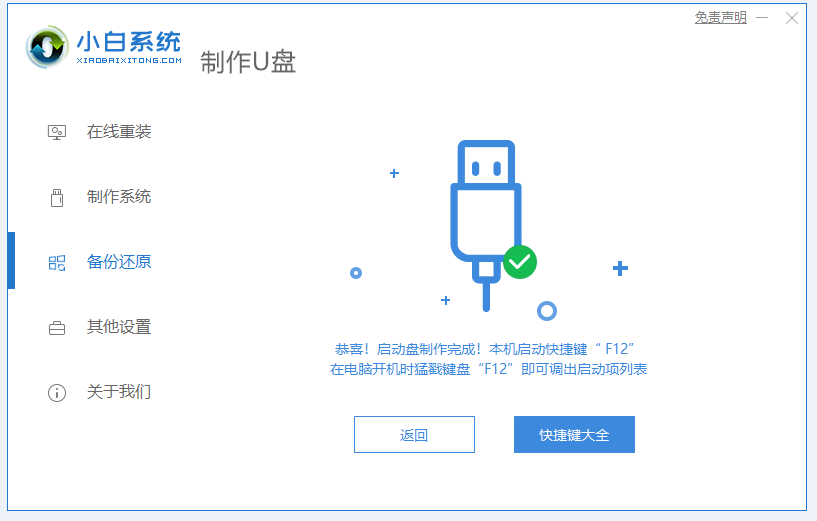
5、进入到PE界面后会弹出PE装机工具,勾选你下载的Windows系统,目标分区选择系统盘后点击安装系统。

6、下载完成后点击立即重启。

7、进入系统桌面则变成此次系统重装完成。

总结:以上就是小白u盘启动盘制作工具如何使用的介绍啦,希望能帮助到大家。
 有用
26
有用
26


 小白系统
小白系统


 1000
1000 1000
1000 1000
1000 1000
1000 1000
1000 1000
1000 1000
1000 1000
1000 1000
1000 1000
1000猜您喜欢
- 小白一键u盘装系统详细步骤win11的介..2021/08/11
- 电脑用u盘重装系统怎么设置启动项..2021/09/09
- 台式机用u盘装系统,小编教你用u盘装系..2017/12/12
- 电脑U盘怎么装系统2022/09/24
- 怎么操作老毛桃u盘启动盘制作工具..2022/09/08
- 图文详解怎么把系统装在u盘..2018/11/15
相关推荐
- 教你u盘安装重装系统步骤图解..2021/08/28
- 教你如何将金士顿u盘加密2021/09/12
- u盘如何安装win7系统教程图文..2022/12/21
- 教大家U盘系统盘怎么格式化..2021/06/28
- 大白菜u盘装系统设置u盘启动教程图文..2023/01/13
- 小白一键重装系统制作u盘启动盘..2022/07/25

















